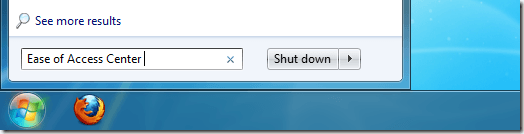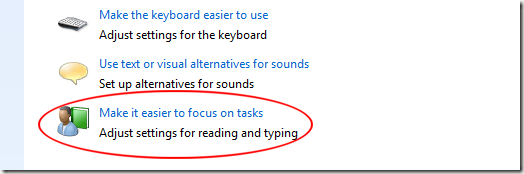A partir do Windows 7, a Microsoft adicionou o Aero Snap, parte da experiência Aero Desktop não encontrada no Aero Desktop do Windows Vista. Com o Aero Snap, os usuários podem arrastar qualquer janela para o canto superior, esquerdo ou direito da tela para maximizar a janela de uma maneira especial.
Arrastar uma janela para o topo maximiza a janela para tela cheia enquanto Arrastá-lo para a esquerda ou para a direita maximiza a janela para metade da tela, dependendo do lado para o qual você a arrasta. Embora seja útil quando você quer ver duas janelas ao mesmo tempo, alguns usuários acham que o recurso Aero Snap é um pouco agressivo demais, maximizando as janelas quando o usuário não pretende.
Felizmente, a Microsoft permite que você interrompa o funcionamento do recurso Aero Snap sem precisar desabilitar completamente o Aero Desktop ou fazer alguma entrada complicada no Registro.
Desabilite o recurso Aero Snap em Windows 7/8/10
Para desativar o recurso Aero Snap, comece clicando em Iniciare, em seguida, inserindo Central de Facilidade de Acessono >Pesquisar programas e arquivoscaixa de pesquisa. Pressione Enter.
Não é de surpreender que você agora esteja olhando para o Centro de Facilidade de Acesso , que é um local central para todas as opções de acesso fácil disponíveis no Windows 7/8/10. Na parte inferior da lista, há uma opção intitulada Facilite o foco nas tarefas. Clique nesta opção e verá a janela Tornar mais fácil focar nas tarefas.
Na parte inferior da janela, você verá uma opção chamada Tornar mais fácil gerenciar o Windows. Nesta opção, marque a caixa intitulada Impedir que o Windows seja automaticamente organizado quando movido para o limite da tela.
Estranhamente, a Microsoft não apenas chamou essa opção de desativar o Aero Snap como provavelmente deveria. Isso tornaria muito mais fácil encontrar e desativar esse recurso.
Por que desativar o Windows 7/8/10 Aero Snap?
Embora seja um recurso aparentemente útil, alguns usuários encontram implementação do Aero Snap mais um aborrecimento do que um recurso útil. Usuários de versões anteriores do Windows poderiam organizar duas janelas lado a lado clicando com o botão direito do mouse na barra de tarefas e escolhendo uma opção de menu. Infelizmente, esse método era frustrante quando os usuários tinham mais de duas janelas minimizadas na barra de tarefas.
Se você costuma abrir vários aplicativos, como Word e Excel, enquanto trabalha, provavelmente gasta muito tempo movendo as janelas ao redor para ver o que está acontecendo. Muitas vezes, isso inclui mover uma janela parcialmente para fora da área de trabalho para ver o que está por baixo.
Isso geralmente é mais rápido do que minimizar a janela na barra de tarefas por apenas alguns segundos antes de restaurar a janela novamente. Com o Aero Snap ativado, muitos usuários acham que esse recurso realmente os torna mais lentos quando movem acidentalmente uma janela muito para cima, para a esquerda ou para a direita da tela. Aproveite!